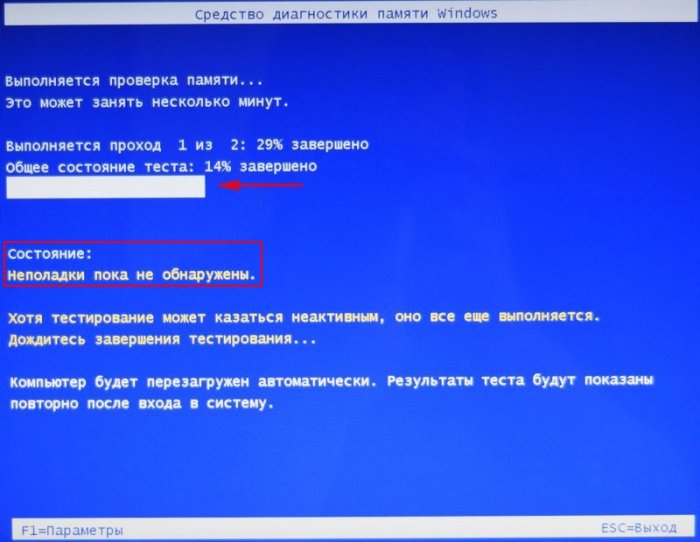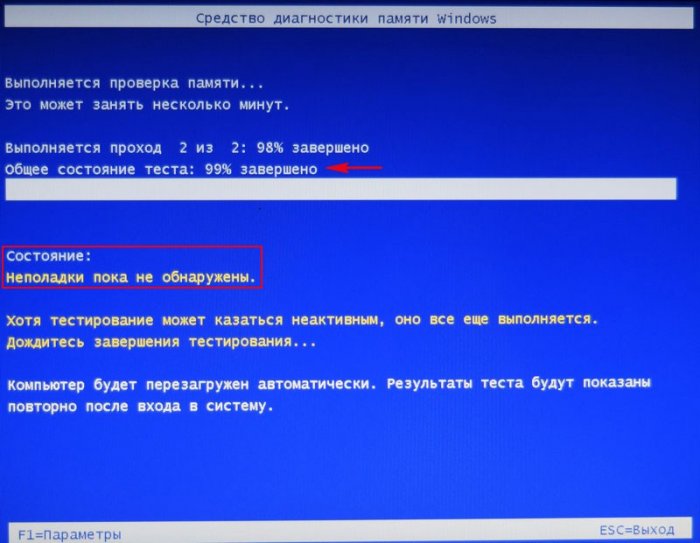Как в Windows 10 проверить оперативную память на ошибки
Здравствуйте админ! На моём ноутбуке установлена Windows 10 и операционная система периодически зависает, помогает только перезагрузка. Вернул Windows 10 к исходному состоянию с сохранением личных файлов по вашей статье, но зависания всё равно продолжаются, значит дело не в винде. Теперь хочу проверить оперативную память на ошибки, как это можно сделать на Windows 10?
Как в Windows 10 проверить оперативную память на ошибки
Привет всем! Если у вас зависает ноутбук и вы откатили Windows 10 к исходному состоянию, но зависания продолжаются, то самые частые причины этому:
- Забитая пылью система охлаждения ноутбука - стоит проверить температуру процессора и видеокарты, и если она выше нормы, то нужно разобрать ноутбук и удалить пыль из системы охлаждения ноутбука, это может не помочь, тогда стоит заменить термопасту на процессоре и графическом чипе.
- Неисправная оперативная память - нужно проверить оперативку на ошибки, что мы и сделаем в сегодняшней статье.
- Некорректная работа БИОСа вашего ноутбука - нужно обновить БИОС последним обновлением, скачанным на официальном сайте производителя ноутбука.
Итак, начнём с проверки оперативной памяти на ошибки с помощью встроенного в Windows 10 инструмента «Средство проверки памяти Windows», вызвать его можно двумя способами.
Способ №1.
Щёлкаем левой мышью на кнопке «Поиск Windows»
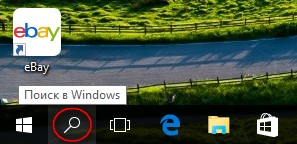
и набираем «Средство проверки памяти Windows», затем жмём на появившееся приложение «Средство проверки памяти Windows»
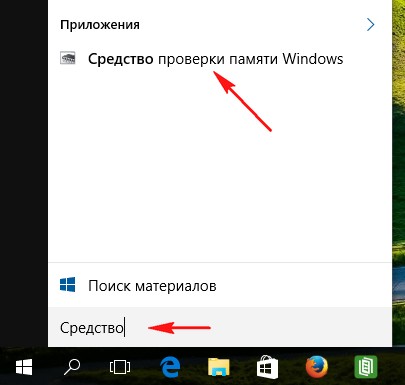
Выбираем - Выполнить перезагрузку и проверку (рекомендуется).
Ноутбук перезагружается и начинается проверка оперативной памяти на ошибки.
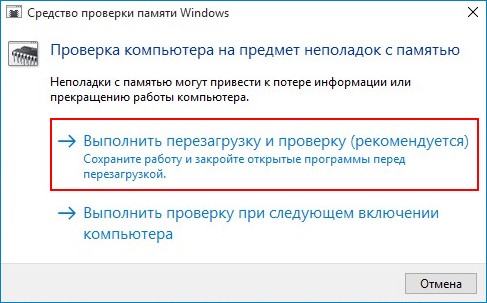
Способ №2.
Щёлкаем правой кнопкой мыши в левом углу рабочего стола Win 10 и выбираем «Выполнить».
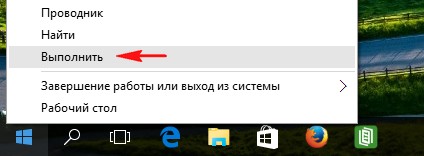
Вводим в поле ввода команду mdsched.exe
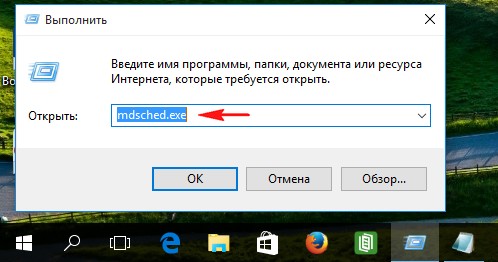
Выбираем - Выполнить перезагрузку и проверку (рекомендуется)
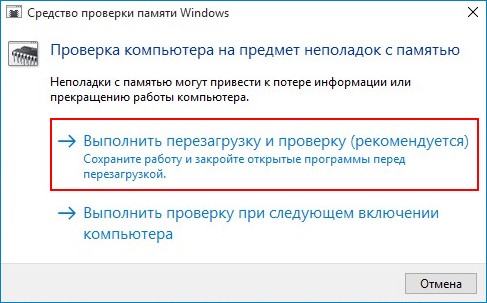
Ноутбук перезагружается.
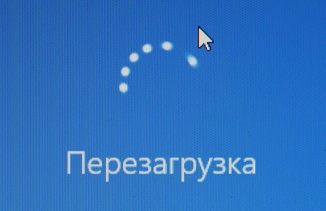
Выполняется проверка памяти
Выполняется проход 1 из 2
Выполняется проход 2 из 2
Состояние: Неполадки пока не обнаружены.
Если всё нормально, то проверка заканчивается дойдя до 100 % и ноутбук перезагружается в операционную систему.
В нашем случае оперативная память ноутбука исправна, а значит мониторим температуру процессора и видеокарты, при необходимости разбираем ноутбук и очищаем систему охлаждения, если не поможет, то обновляем БИОС ноутбука.
Статья по этой теме: Как ещё можно проверить оперативную память компьютера.
Ctrl
Enter
Заметили ошибку
Выделите и нажмите Ctrl+Enter